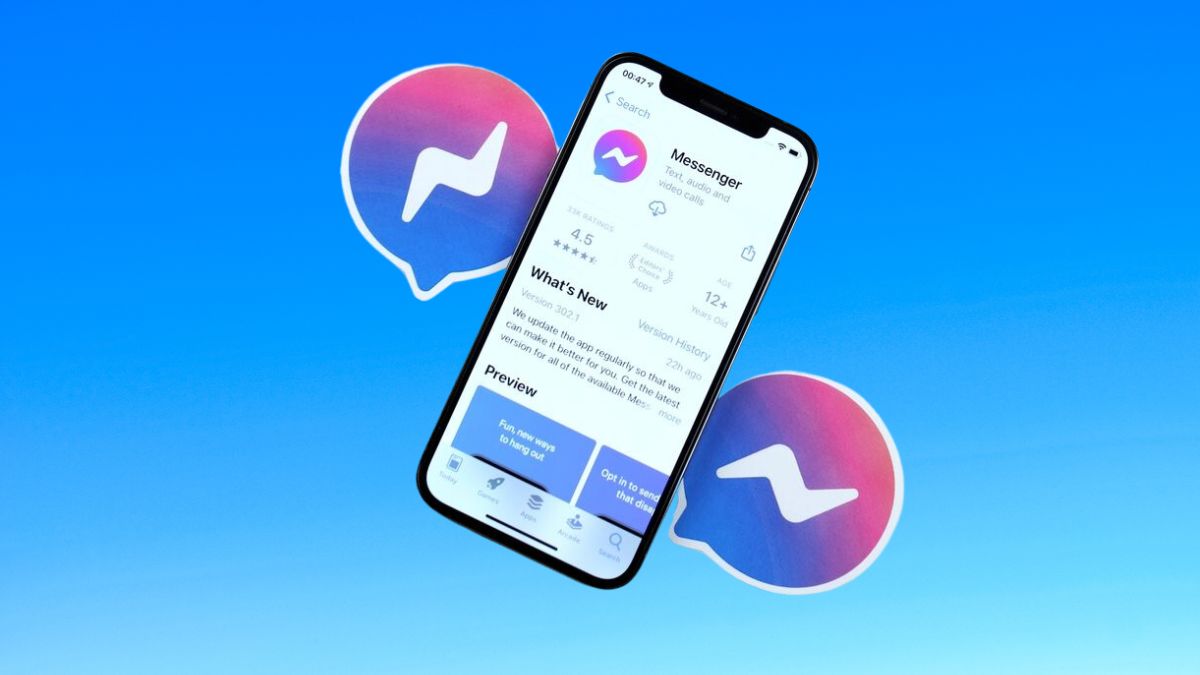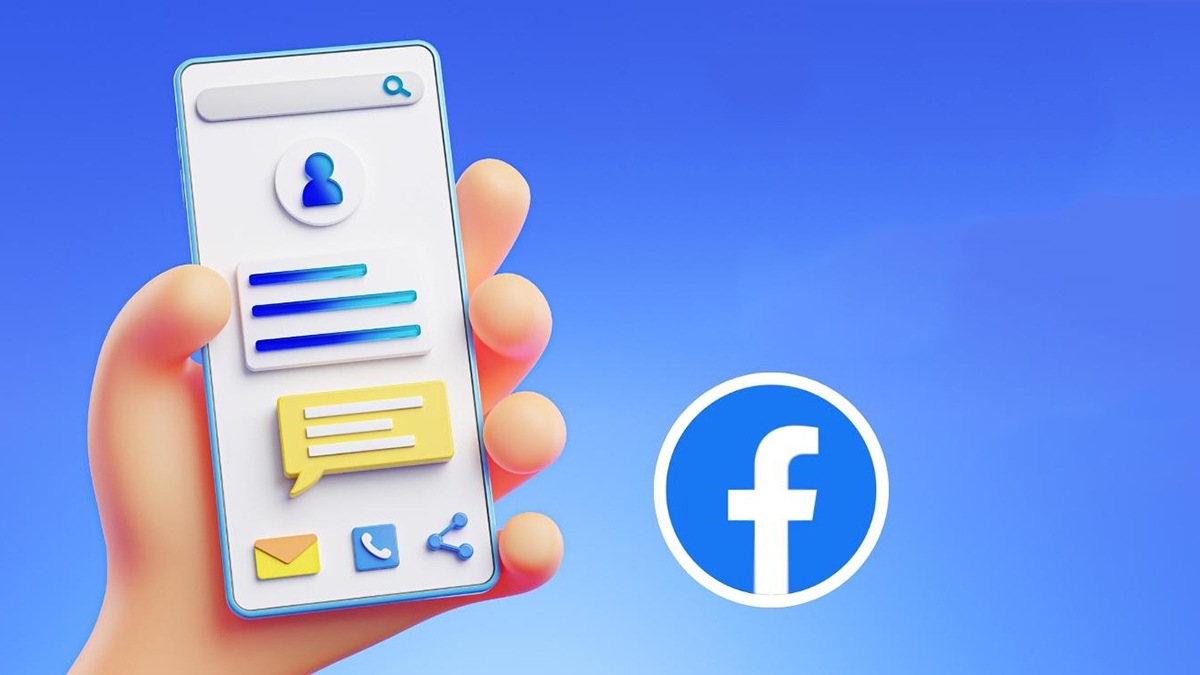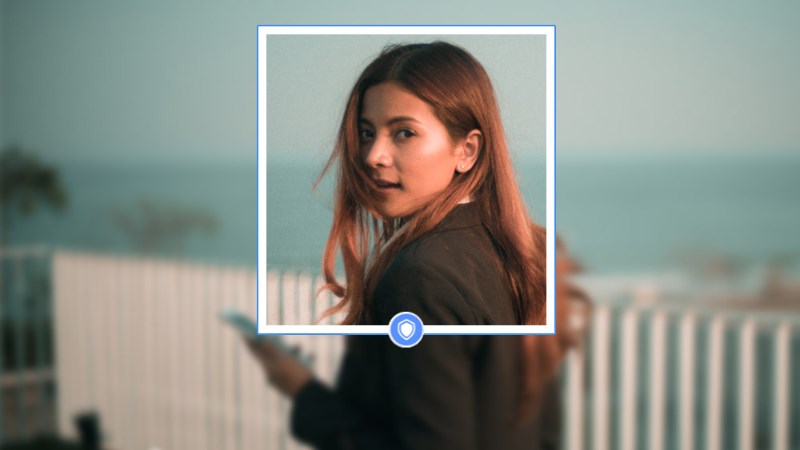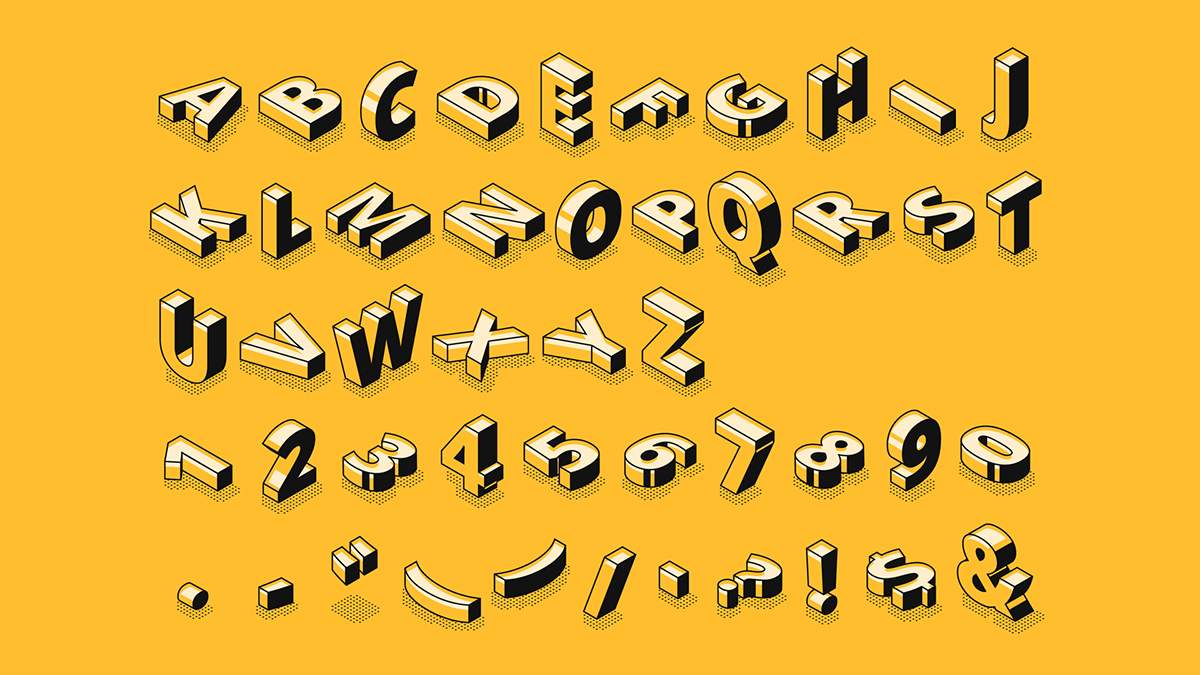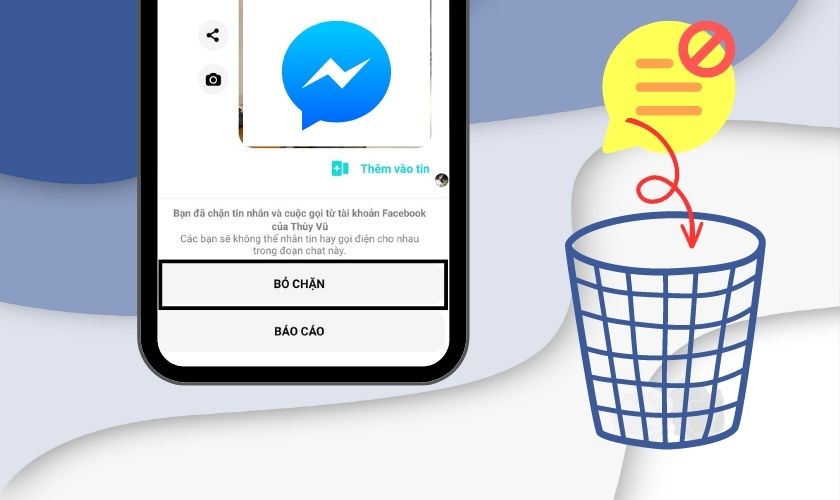Cách bật chế độ tối trên Facebook máy tính, điện thoại cực dễ
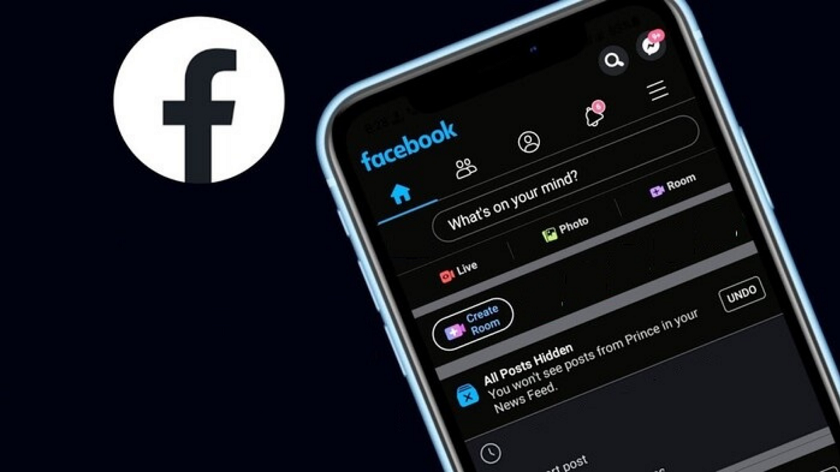
Sự ra đời của chế độ tối (Dark Mode) trên Facebook đã giúp cải thiện trải nghiệm sử dụng của người dùng đối với nền tảng này lên rất nhiều. Bài viết dưới đây sẽ hướng dẫn bạn chi tiết cách bật chế độ tối trên Facebook máy tính và điện thoại một cách nhanh chóng và cực dễ dàng.
Chế độ tối trên facebook là gì?
Nếu là người dùng Facebook lâu năm, hẳn bạn đã biết nền tảng này thường có giao diện chính là nền màu trắng chữ đen. Tuy đã quen thuộc suốt nhiều năm, nhưng dần dần chế độ này đã cho thấy những bất cập khi người dùng Facebook sử dụng vào ban đêm. Chính vì thế mà chế độ tối trên Facebook (hay thường gọi nhất với cái tên “Dark Mode) đã được Facebook phát triển và ra mắt.
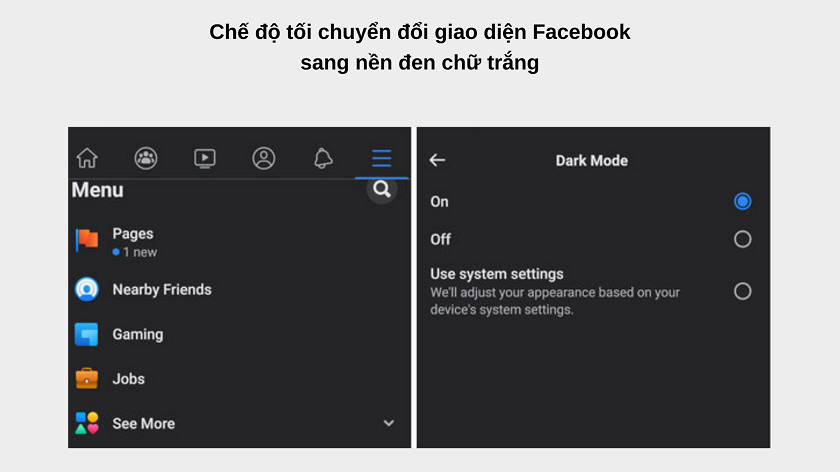
Hiểu đơn giản, Dark Mode là chế độ thay đổi toàn bộ giao diện nền sáng của Facebook sang nền màu tối với chữ trắng. Dark Mode là một chế độ tùy chọn, nghĩa là bạn có quyền kích hoạt hoặc không kích hoạt theo ý muốn. Kể từ khi ra mắt vào năm 2020 đến nay, Dark Mode đã nhanh chóng được ưa chuộng và sử dụng bởi rất nhiều người dùng Facebook khắp nơi.
Lợi ích từ việc sử dụng chế độ tối Facebook
Sở dĩ chế độ tối Facebook được nhiều người dùng kích hoạt (và cũng được mong mỏi trong thời gian dài) là bởi nhiều lợi ích đặc biệt mà chế độ tối mang lại. Trên thực tế, nhu cầu tích hợp chế độ tối cho Facebook bắt nguồn từ chế độ tối trên các giao diện điện thoại (Android, iOS) mà người dùng đã quen sử dụng và cũng muốn Facebook đồng bộ chung giao diện ấy.

Thứ nhất, chế độ tối Facebook giúp tiết kiệm pin khi dùng Facebook. Đây cũng là lý do chính mà các nhà phát triển Android lẫn iOS quyết định tích hợp chế độ tối vào hệ điều hành của họ. Khi chuyển sang chế độ tối, màn hình sẽ hiển thị số pixel màu tối hơn và không phải tiêu hao nhiều pin như khi hiển thị pixel màu sáng. Vì vậy mà điện thoại lẫn màn hình máy tính sẽ tiết kiệm kha khá pin khi chuyển sang chế độ tối.
Thứ hai, chế độ tối giúp người dùng lướt Facebook thoải mái mà không gây mỏi mắt. Đôi mắt chúng ta thường phải hoạt động nhiều khi tiếp xúc với lượng ánh sáng cao, và việc đổi giao diện Facebook sang chế độ tối cũng phần nào giúp cho mắt chúng ta thư giãn hơn và có thể yên tâm lướt Facebook.
Thứ ba, chế độ tối Facebook giúp cải thiện chất lượng giấc ngủ. Nhiều người dùng công nghệ tin rằng bật chế độ tối Facebook góp phần giảm thiểu lượng ánh sáng xanh phát ra từ màn hình, khi đó mắt sẽ được thư giãn hơn và dễ đưa chúng ta vào giấc ngủ. Vì vậy nhiều người dùng cũng khuyên kích hoạt chế độ Facebook và sử dụng trước thời gian đi ngủ.
Cách bật chế độ tối trên Facebook laptop PC máy tính
Sau khoảng thời gian thử nghiệm vào đầu năm 2020, Facebook đã chính thức tung ra chế độ tối cho tất cả người dùng. Từ laptop, máy tính để bàn cho đến điện thoại và máy tính bảng, bạn đều có thể kích hoạt Dark Mode của Facebook ngay trên thiết bị của mình. Dưới đây là cách bật chế độ tối trên Facebook máy tính (áp dụng cho máy tính PC lẫn laptop chạy Windows hoặc macOS).
- Bước 1: Mở trình duyệt bất kỳ (Firefox, Google Chrome, Safari,…) và truy cập facebook.com để bắt đầu đăng nhập.
- Bước 2: Sau khi đăng nhập, tại màn hình chính của Facebook bạn ấn mũi tên cài đặt ở trên góc phải ngoài cùng.
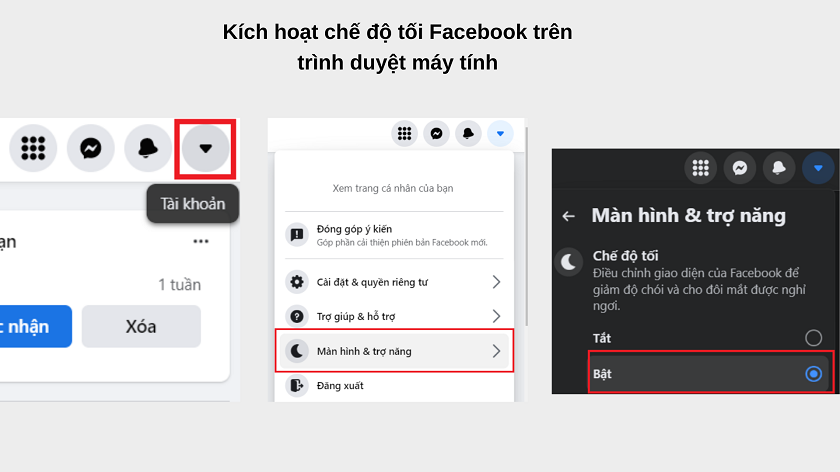
- Bước 3: Chọn Màn hình & trợ năng.
- Bước 4: Tại mục Chế độ tối, bạn nhấp chuột vào tùy chọn Bật. Và thế là xong!
Lưu ý rằng việc kích hoạt Dark Mode trên Facebook chỉ lưu lại cho từng tài khoản riêng. Nếu bạn thay đổi tài khoản Facebook, bạn sẽ phải thực hiện bật Dark Mode lại qua các bước nêu trên.
Cách bật chế độ tối trên Facebook ở điện thoại
Không riêng gì máy tính / laptop, mà cả điện thoại nay cũng đã được hỗ trợ Dark Mode trên Facebook. Dưới đây là cách bật chế độ tối trên Facebook điện thoại nhanh chóng (áp dụng cho cả điện thoại Android và iOS).
- Bước 1: Vào Facebook và đăng nhập tài khoản của mình.
- Bước 2: Tại giao diện chính của Facebook, bạn nhấp vào biểu tượng ba gạch xếp dọc trên thanh công cụ Facebook (ở Android, biểu tượng này nằm ở góc trên; ở iOS, biểu tượng này nằm ở góc dưới).
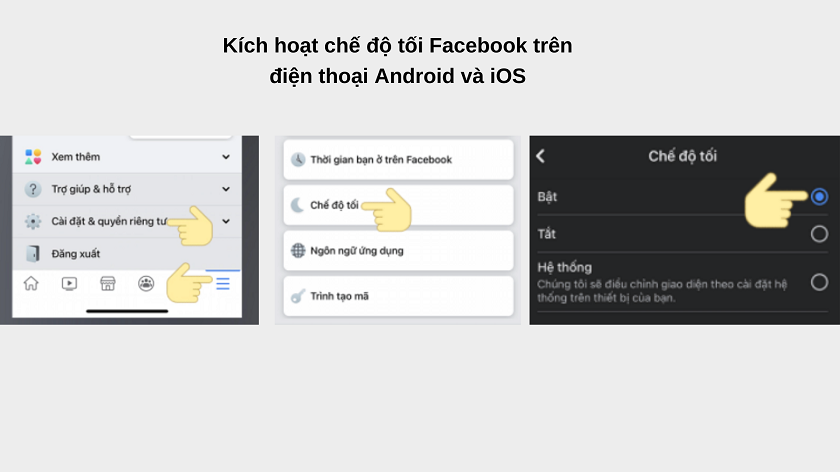
- Bước 3: Nhấp tay vào ở Cài đặt & quyền riêng tư.
- Bước 4: Kéo xuống và lần này bạn nhấp mục Chế độ tối.
- Bước 5: Bạn nhấp chọn Bật và Facebook sẽ tự chuyển sang Dark Mode. Ngoài ra bạn cũng có thể chọn Sử dụng cài đặt hệ thống để đồng bộ giao diện cùng với điện thoại của bạn.
Vậy là xong! Bạn đã nắm rõ cách bật chế độ tối trên Facebook cả máy tính lẫn điện thoại rồi đấy. Chúc bạn thành công!